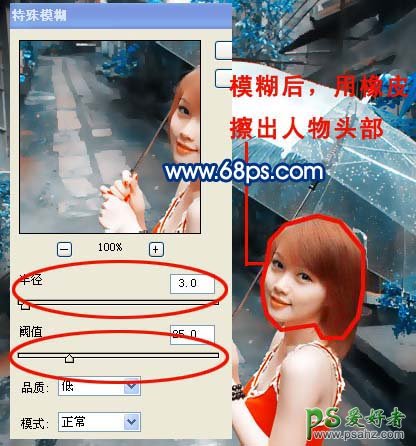当前位置:PS爱好者教程网主页 > PS调色教程 > 教程
photoshop调出柔美风格街景90后青春少女(2)
时间:2012-12-10 09:59 来源:PS调色教程实例 作者:PS美女照片调色实例教 阅读:次
1、打开原图,选择菜单:图像 > 模式 > Lab颜色,按Ctrl + J把背景图层复制一层,点通道面板,选择a通道,按Ctrl + A全选,按Ctrl + C复制,点b通道,按Ctrl + V粘贴。 2、回到图层面板,新建一个图层,按Ctrl + Alt + Shift + E盖印图层,再点通道面板,选择a通道,按Ctrl + A全选,按Ctrl + C复制,点明度通道,按Ctrl + V粘贴,回到图层面板,把盖印层的图层混合模式改为“柔光”,再按Ctrl + J复制一层,图鞥混合模式也是柔光,选择菜单:图像 > 模式 > RGB颜色,效果如图下图。
3、新建一个图层,盖印图层,执行:滤镜 > 模糊 > 特殊模糊,参数设置如下图,确定后加上图层蒙版用黑色画笔把人物头部擦出来。
最新教程
推荐教程